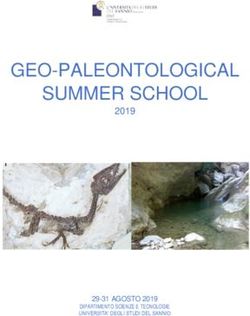Guida Pratica per Studenti e Docenti
←
→
Trascrizione del contenuto della pagina
Se il tuo browser non visualizza correttamente la pagina, ti preghiamo di leggere il contenuto della pagina quaggiù
ISTITUTO COMPRENSIVO STATALE CAPRAIA E LIMITE (FI)
SCUOLA DELL’INFANZIA – PRIMARIA – SECONDARIA I GRADO
Via F.lli Cervi, 38 - 50050 LIMITE SULL'ARNO - Tel. 0571 577811 - Fax 0571 978021
C.F. 91017140483 - E-mail: fiic81000b@istruzione.it – www.iccapraiaelimite.edu.it
Guida Pratica
per Studenti e DocentiCos’è Edmodo?
Edmodo è una piattaforma gratuita per la didattica
che non richiede né installazione né download
Al suo interno viene ricreato il contesto della classe,
che il docente gestisce come gruppo virtuale, e dove
studenti e professori possono collaborare
Edmodo può essere usato da computer,
tablet e smartphonePerché Edmodo è un ambiente sicuro?
• Ogni gruppo classe è controllato e gestito dall’insegnante
• Non si può far parte della classe senza un codice di
accesso fornito dall’insegnante
• Il docente può moderare, cancellare i messaggi o, se
necessario, impostare il profilo di uno o più alunni su
“solo lettura”
• Gli studenti possono colloquiare solo con il docente o con
l’intero gruppo classe, ma non possono mandare
messaggi privati tra loro
• Gli studenti non possono inviare messaggi anonimi
• I genitori possono iscriversi tramite un codice
individuale e irripetibile generato automaticamente nel
momento dell’iscrizione dello studente e vedere ciò che
viene pubblicato sulla piattaformaCosa si può fare? • Creare classi e sottogruppi di classe • Creare calendari di impegni condivisi • Creare compiti • Creare quiz • Creare sondaggi • Scrivere post in cui inserire video, foto, testi • Condividere risorse multimediali • Creare una biblioteca
Le funzioni
Docente Studente
• Crea il gruppo classe, • Visualizza gli avvisi;
• Può suddividere il gruppo • Visualizza scadenze;
classe in sottogruppi, • Programma le sue attività
• Fornisce il codice di accesso sul calendario;
agli studenti; • Risponde ai messaggi;
• Crea quiz • Risponde ai sondaggi;
• Assegna e valuta i compiti; • Consulta materiali, link e
• Programma le attività del biblioteca
Calendario;
• Condivide link e gestisce la
biblioteca;
• Manda messaggi ai singoli e
ai gruppi, conferisce badgeDa guardare con attenzione
ISTRUZIONI PER I DOCENTI
https://www.youtube.com/watch?v=daXuqYeZeIY
COSA POSSO FARE CON EDMODO
https://www.youtube.com/watch?v=HVyq_njn48E
Iscriviti al gruppo “Supporto docenti italiani”
https://edmo.do/j/y3va4xCreare una classe virtuale
Attraverso la creazione della classe si
potrà ricreare nella piattaforma uno
spazio, al cui interno l’attività didattica
potrà proseguireI sottogruppi Con Edmodo si ha anche la possibilità di creare sottogruppi (small groups), utili per i lavori cooperativi o per il recupero
I post
Comunicare con la classe virtuale è il
cuore di una piattaforma social. In un
post sia il docente che gli studenti
possono inserire tag e linkAssegnare un compito
Assegnare un compito con Edmodo
consente di determinare scadenze
precise, inserire video, immagini e link.
Lo stesso compito può anche essere
inviato a più classi
https://youtu.be/xVRBHRVV_1ACreare un quiz o un sondaggio
Edmodo offre la possibilità di creare quiz di
varia tipologia ( risposta multipla, vero o
falso, scrittura nello spazio vuoto,
corrispondenza) e sondaggi, utili per avere
feedback su determinate situazioni
La piattaforma consente anche di
determinare un tempo prestabilito per lo
svolgimento del quiz stesso
https://youtu.be/BoXG0Ict5yYCos’è la Biblioteca
Nella Biblioteca di Edmodo si può conservare tutto il
materiale utile sempre a disposizione dei docenti, che
potranno consultarlo secondo le loro esigenze
e i loro tempi
I badge
Con Edmodo il docente ha la possibilità di
creare i badge, ossia riconoscimenti che
vengono conferiti ad alunni particolarmente
meritevoli in base a criteri prestabiliti, ad
esempio aver superato con successo un quiz
di valutazione o saper utilizzare
al meglio ppt ecc.
Vediamo come si fa:
https://youtu.be/lAKf1Cm14qc
PICCOLA GUIDA
PER GLI
STUDENTI
https://support.edmodo.com/hc/it/articles/205007734-Guida-dello-
Studente-a-Edmodo-per-gli-Studenti-Edmodo visto dallo studente
Lo studente può accedere ad Edmodo solo una volta in possesso
del codice fornitogli dal docente
EDMODO PER GLI STUDENTI
https://www.youtube.com/watch?v=YXceS-jRXt4
https://youtu.be/SKjH1RNhGUoEdmodo visto dallo studente
Come potete vedere dal primo pulsante in alto sulla
barra di navigazione orizzontale, siamo nella home
page dalla quale gli studenti possono accedere a tutte
le funzionalità della piattaforma
Edmodo visto dallo studente
Il secondo pulsante «CLASSI» in alto sulla barra di
navigazione orizzontale consente agli studenti di
accedere al registro per vedere i feedback
dell’insegnante, i badge assegnati ecc
Edmodo visto dallo studente
Il terzo pulsante in alto consente l’accesso al «planner»,
in cui sono pianificate le attività
Edmodo visto dallo studente Il quarto pulsante in alto consente l’accesso agli oggetti dello zainetto, in cui si possono caricare documenti, video, file multimediali ecc che il ragazzo può ritrovare facilmente tutte le volte che ha necessità di consultarli
Edmodo visto dallo studente Il sesto pulsante in alto consente allo studente di inviare/ricevere messaggi a/dall’insegnante
Edmodo visto dallo studente
Il simbolo della campanella in alto a destra segnala
l’arrivo di messaggi e notifiche dell’insegnante o dei
compagni sulla chat comune al gruppoEdmodo visto dallo studente
Il simbolo con l’omino, invece, permette di
personalizzare il proprio profilo utente anche con
l’utilizzo degli avatar messi a disposizione da Edmodo,
di migliorare le impostazioni, chiedere assistenza o
uscire dalla classeEdmodo visto dallo studente
Cliccando sul tasto indicato dalla freccia arancione si
accede al pannello delle applicazioni gratuite messe a
disposizione da Edmodo
Come utilizzare la chat Sotto la barra di navigazione orizzontale, nello spazio indicato dalla freccia arancione, si possono scrivere dei messaggi per il gruppo. Non è concessa la comunicazione fra singoli compagni
GRAZIE PER
L’ATTENZIONE!
Per quesiti e/o difficoltà relativi
all’utilizzo della piattaforma Edmodo, si prega
di scrivere una mail al nostro indirizzo di posta elettronica
fiic81000b@istruzione.it
con oggetto: Utilizzo EDMODO
E adesso...R O !
VO
L A
U O N
BPuoi anche leggere